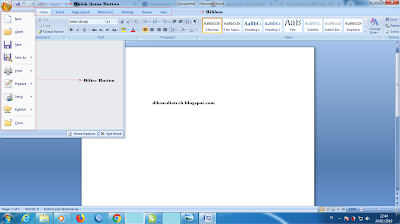Cara mengoperasikan Menu dan Icon pada Microsoft Word 2007
Selamat datang sahabat dikmediatech,
pada artikel kali ini saya akan membahas tentang pengertian dan fungsi dari
microsoft word 2007, sebelum mengenal lebih jauh, ada baiknya kita mengetahui
pengertian dan fungsi fungsi microsoft word, terdapat banyak microsoft office
ada microsoft office word, microsoft office excel, microsoft office
powerpoint, microsoft office access, dan microsoft office lainnya.
Mungkin sahabat sudah
mengenal apa itu microsoft word ? apa itu microsoft word ? microsoft word
merupakan perangkat lunak yang di luncurkan oleh perusahaan microsoft
corporation milik bill gates. Microsoft word juga merupakan perangkat lunak
pengolah kata pertama yang dapat menampilkan cetak tebal dan cetak miring.
Seperti yang sudah saya bahas dalam artikel sejarah microsoft word 2007.
Penggunaan menu dan icon pada microsoft word 2007
1.Membuat file baru
- klik menu star pilih all program
- pilih microsoft office >>> klik microsoft office word 2007
- klik menu file >>> pilih new.
- maka akan tampil halaman baru
2.Menyimpan file baru
- Quick Access button yaitu dengan memanfaatkan icon save >>> pilih directory atau tempat yang akan kita simpan, kemudian tulis nama file >>> klik save.
- Office button
- klik menu save lalu pilih directory (tempat penyimpanan) sesuai yang diinginkan >>> tulis nama file >>> save
- dengan menggunakan short key >>> tekan ctrl+S >>> pilih directory (tempat yang diinginkan) >>> tulis nama file >>> kemudian klik save.
3. Menyimpan file dengan nama file baru
Cara menyimpan file
dengan nama file baru dapat dilakukan dengan dua cara, yaitu :
- Office button, Pilih menu save as >>> pilih directory >>> tulis nama file baru >>> kemudian klik save.
- Short key, tekan tombol F12 >>> pilih directory >>> tulis nama file baru >>> kemudian klik save.
4.Membuat file dan folder
Cara membuat file dan
folder,
- Klik menu start.
- pilih komputer
- cari tempat penyimpanan sesuai dengan keinginan.
- klik kanan pada kolom kanan.
- pilih new folder.
- ketik nama folder sesuai keinginan.
Perintah search pada
computer, adapun langkah langkah sebagai berikut :
- klik star.
- klik nama file pada menu search
- klik icon search atau tekan enter.
5. menutup aplikasi word 2007
Disini terdapat beberapa
cara untuk menutup aplikasi microsoft word 2007, sebagai berikut :
- Menggunakan control button, maka secara otomatis akan menutup dokumen yang aktif.
- menggunakan office button, klik icon button à pilih submenu à klik close . maka secara otomatis akan menutup dokumen yang aktif.
6.membuka dokumen yang tersimpan
Langkah langkah untuk
membuka dokumen yang tersimpan adalah :
- buka aplikasi microsoft word 2007
- klik office button
- pilih open.
- cari tempat penyimpanan file yang akan dibuka à lalu klik open.
7.Memformat dokumen
Dalam membuat dokumen
pasti ada format format dalam penulisan seperti jenis paragraph, jenis huruf,
ukuran huruf, dan lain sebagainya.